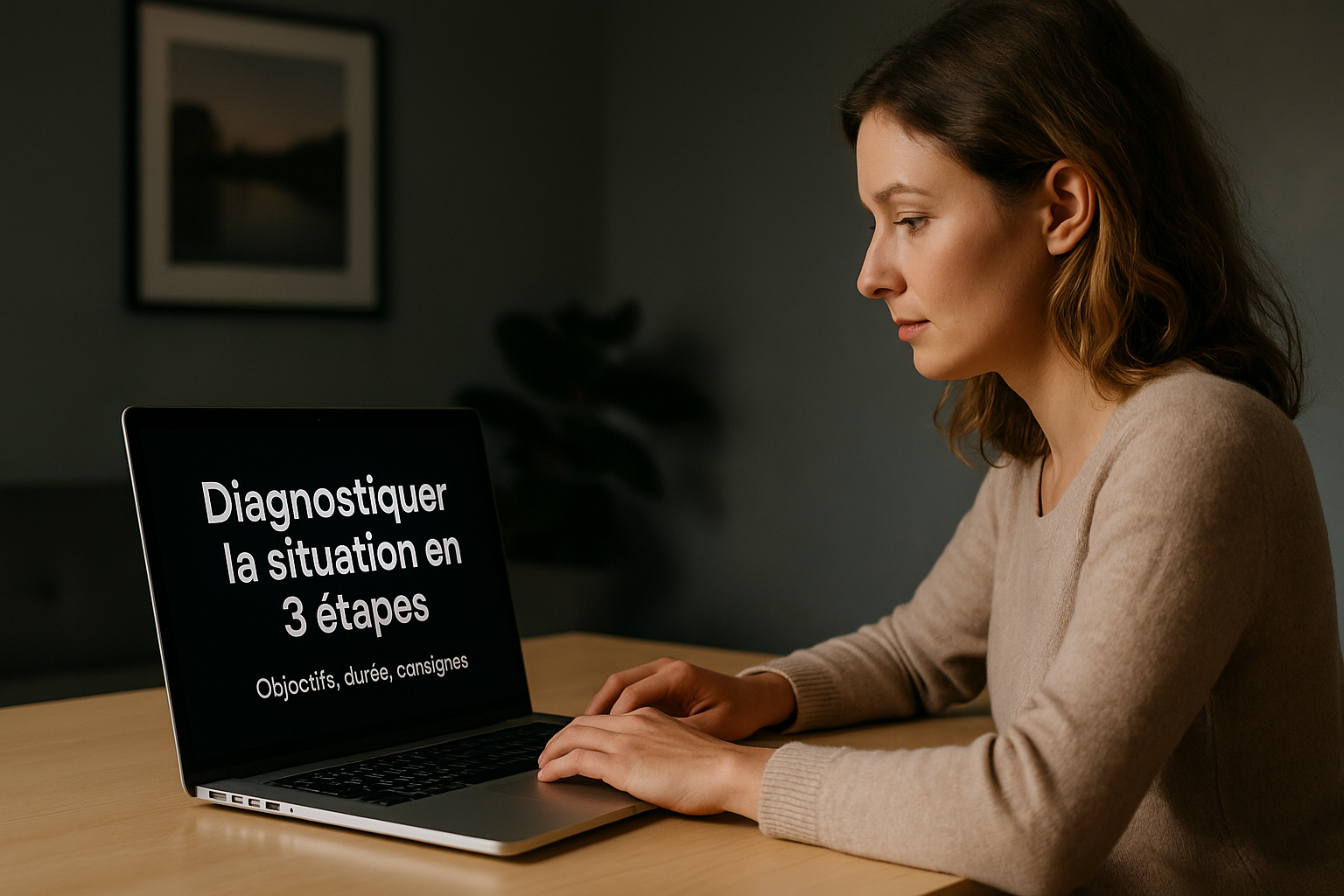Pour créer des dialogues immersifs dans VTS Editor, qui développent les soft skills, sécurisent les pratiques et maintiennent l’attention, le bloc Parler est votre meilleur allié. Il synchronise regards, émotions, voix de synthèse et rythme de conversation pour simuler une vraie interaction humaine, sans compétences techniques. Suivez ce guide pour régler précisément vos répliques, écrire des échanges crédibles et relier ces dialogues à des choix, scores et badges, exportables en SCORM et déployables via VTS Perform.
Pourquoi miser sur des dialogues immersifs de VTS Editor avec le bloc Parler
Un bon dialogue ressemble au terrain: l’apprenant capte des indices sociaux (regards, émotions, gestes), prend des décisions et reçoit un feedback immédiat. Résultat : meilleure mémorisation, transfert plus rapide et comportements plus sûrs. Dans un recadrage managérial, la nuance d’une colère contenue (Émotion 1 ou 2), un regard direct, puis un geste d’ouverture peuvent déclencher un apprentissage émotionnel qu’un simple PDF n’offre pas. Découvrez les possibilités de VTS Editor pour créer ces mises en situation sans code.
Régler le bloc Parler pour des dialogues immersifs dans VTS Editor
Simuler une vraie conversation
Le bloc Parler gère automatiquement les regards entre l’orateur et son interlocuteur, et anime subtilement les autres personnages, comme dans la vraie vie. Chaque réplique s’affiche en sous-titres et s’ajoute à l’historique, utile pour la relecture et l’accessibilité. La voix de synthèse (TTS) transforme instantanément votre texte en audio, avec réglages possibles de la prononciation pour les noms propres, acronymes et termes métier. Assignez une voix par personnage et conservez-la pour la cohérence auditive scène après scène.
Voir le tutoriel vidéo du bloc Parler
Réglages essentiels : qui parle, quoi, quand
- Personnage et interlocuteur : définissez précisément qui parle à qui. Faire s’adresser un manager à l’apprenant (caméra) augmente l’engagement, en onboarding ou conduite du changement.
- Expression faciale : privilégiez les intensités 1 à 2 pour le quotidien (joie, doute, légère contrariété) et gardez le niveau 3 pour les pics émotionnels.
- Texte : écrivez court, concret, orienté action. Une réplique = une intention.
- Délai : 0,4 à 1,2 s pour respirer; un délai négatif simule une interruption réaliste.
Tempo : pauses et interruptions maîtrisées
Le tempo crédibilise l’échange. Pour une annonce sensible, enchaînez Parler, puis Attendre (1,0 s), puis Parler pour laisser le temps d’intégrer. En situation de conflit, créez une coupe de parole avec un délai négatif, synchronisez un regard collectif vers la personne qui interrompt et ajoutez une Animation de personnage (lever la main, se redresser). Testez au casque : une micro-pause mal réglée se perçoit immédiatement.
Voix de synthèse et prononciation
Personnalisez la prononciation des acronymes (RGPD, AML, KYC), noms (Nguyen, Łukasz) et marques. Alignez vitesse et tonalité pour éviter les écarts de volume perçus comme des cassures. Si le sous-titre doit être plus détaillé que l’audio (ou l’inverse), masquez une partie du texte prononcé pour limiter la charge cognitive.
Deux cas d’usage rapides
- Mentor–apprenant : le mentor annonce l’objectif, l’apprenant reformule, puis reçoit un feedback. Émotions modérées, pauses de 0,6–0,8 s, regards vers la caméra.
- Interruption réaliste : deux collègues échangent ; un troisième coupe la parole (délai négatif). Ajoutez une Animation “calmer” et un regard appuyé pour réguler la scène.
Erreurs fréquentes et correctifs rapides
- Monologues trop longs : scindez en micro-répliques.
- Émotions exagérées : gardez l’intensité 3 pour les sommets dramatiques.
- Aucune pause : insérez des blocs Attendre pour segmenter.
- TTS hétérogène : définissez une charte sonore (voix, vitesse, volume) et contrôlez au casque.
Écrire et mettre en scène des conversations immersives avec VTS Editor
Répliques courtes et actionnables
Chaque phrase doit servir l’objectif pédagogique. Préférez la voix active et les verbes d’action. Exemple en service client: “Préviens la logistique sous 10 minutes et note l’incident.” Personnalisez avec des variables (prénom, entité, produit) pour créer de la proximité: “Camille, tu prends la main sur le ticket 2451 ?”
Non-verbal: émotions, gestes et regards
Les émotions posent le cadre interne (doute léger, assurance, contrariété). Les animations corporelles crédibilisent: hochement de tête pour l’écoute active, geste d’ouverture pour inviter à parler, poser la tablette pour marquer la disponibilité. Les regards guident l’attention: vers l’apprenant au moment-clé, vers un collègue pour souligner une complicité ou une divergence. Explorez la diversité des avatars et expressions dans Les personnages de VTS Editor.
Contexte sonore et visuel
Un son d’ambiance d’open space, un téléphone spatialisé qui sonne à droite, une TV dans le décor affichant un KPI via Média dans le décor: tout ancre la scène. Premier plan permet d’afficher un rappel de procédure sans masquer l’interface. Pour une démonstration plus posée, enchaînez une Vidéo explicative (contrôle pause/rejouer activé) ou un Diaporama en mode manuel avec voix off.
Accessibilité et confort d’apprentissage
Activez les sous-titres, soignez la ponctuation et évitez la surcharge. Mieux vaut plusieurs répliques courtes qu’un bloc dense. L’historique de conversation aide les apprenants non natifs et favorise la révision.
Dialogues à plusieurs voix, scènes complexes
Au-delà de deux interlocuteurs, organisez les tours de parole en micro-séquences (deux à trois répliques par personne) et utilisez Regards pour éviter l’effet ping-pong frénétique. Dans une triade manager–collaborateur–RH, le manager expose, la RH recadre la règle, le collaborateur reformule; ponctuez d’une Animation “prendre des notes” pour signaler l’engagement. Côté graphe, adoptez des conventions de nommage claires et regroupez les blocs par fonction (brief, décision, débrief).
Du dialogue à l’expérience gamifiée et mesurable
Brancher les décisions
Les décisions font passer du “raconter” au “faire”. Le bloc Choix de phrases transforme l’échange en point de décision: proposez des réponses assertives, passives ou agressives, scorez chacune, mélangez l’ordre et masquez les choix déjà utilisés. Mémorisez des états saillants avec des Flags (a demandé de l’aide, a ignoré la procédure) et routez la suite avec Vérifier flags (ET/OU). Vous obtenez des arcs narratifs adaptatif : remédiation, variante avancée, contenu bonus, selon les comportements observés.
Scores, badges et suivi
Le bloc Score crédite des compétences (communication, conformité, orientation client). Vérifier Score impose un seuil pour débloquer la suite (ex: accéder au cas “difficile” au‑delà de 70%). Un Badge valorise un jalon (zéro interruption de parole, respect de la procédure, empathie démontrée) et synchronise la réussite sur VTS Perform. Le feedback immédiat peut être intégré au dialogue: un léger sourire (Émotion 1), un regard d’approbation, une réplique positive et un son de confirmation marquent la progression sans casser l’immersion.
Industrialiser sans perdre en qualité
Un appel de fonction transforme un gabarit répété (consigne + décision + feedback) en fonction réutilisable. Réinitialiser remet à zéro un Quiz ou un Compteur pour rejouer proprement une section lors d’une remédiation. Séquence force un ordre d’étapes (brief, pratique 1, pratique 2, débrief), tandis que Compteur limite les tentatives avant d’afficher une aide contextuelle. Vous gagnez en robustesse, auditabilité et rapidité de localisation.
Personnaliser à grande échelle
Les Variables rendent vos dialogues vivants sans multiplier les blocs: prénom de l’apprenant, nom du client, référence produit. Stockez l’ordre des choix ou les réponses pour construire un feedback nuancé en fin de module. Médias variables : évitez la duplication quand un même bloc doit afficher un visuel parmi plusieurs options. Condition sur langue oriente automatiquement vers la bonne version du contenu à la publication (ajoutez une sortie “Autre” comme filet de sécurité).
Test, QA et optimisation continue
Prévisualisez souvent, au casque, pour vérifier tempos, prononciations et cohérences regards/gestes. Utilisez VTS Reviewer pour collecter les retours des métiers et centraliser les corrections. Ajoutez du hasard contrôlé (Aléatoire) pour tester la robustesse des parcours. Côté données, suivez progression, complétion et score via votre LMS (export SCORM) ou VTS Perform; si besoin, ajustez manuellement avec le bloc Progression pour caler un jalon sur votre référentiel interne.
Exemple fil rouge: retail et gestion de client mécontent
Un client mécontent arrive au comptoir. Le dialogue s’ouvre avec Parler (TTS et émotion contrariée chez le client). Le conseiller adopte une posture d’écoute (Animation hochement), marque une pause, puis reformule. Un son discret signale une notification ; Média dans le décor affiche la procédure d’échange. L’apprenant choisit sa réponse dans Choix de phrases. Selon son choix, Score crédite la compétence “relation client”, un Flag “a proposé compensation” s’active et Vérifier flags dirige vers un débrief adapté. À 80%, un Badge “Gestion de conflit niveau 1” s’affiche. Toute la scène est rejouable grâce à Réinitialiser, et la progression est publiée en SCORM pour le LMS.
Passer à l’action: votre premier prototype
3 étapes simples
- Définissez un objectif comportemental précis.
- Prototypez une scène courte (6 à 10 répliques) avec un point de décision.
- Ajustez délais, émotions et regards ; ajoutez un Score et un Badge sur un jalon clé, puis mesurez l’impact.
Besoin d’un coup de pouce pour vos dialogues immersifs dans VTS Editor ? Réservez une démo personnalisée : Demander une démonstration de VTS Editor. Ou explorez en détail les capacités de l’outil: VTS Editor.
Ressources utiles et références
Pour aller plus loin (recherches académiques)
- Sitzmann, T. (2011). A meta-analytic examination of the instructional effectiveness of computer-based simulation games. Personnel Psychology.
- Wouters, P. et al. (2013). A meta-analysis of the cognitive and motivational effects of serious games. Journal of Educational Psychology.
- Mayer, R. E. (2009). Multimedia Learning (2nd ed.). Cambridge University Press.
- Guo, P. J., Kim, J., & Rubin, R. (2014). How video production affects student engagement: An empirical study of MOOC videos. IEEE L@S (analyse académique sur l’engagement vidéo).
Guides et pages Serious Factory
- Tutoriel vidéo – Bloc Parler
- VTS Editor – Outil de conception
- VTS Perform – Plateforme de déploiement
- Les personnages de VTS Editor
Récap pratiques pour des dialogues immersifs VTS Editor
- Réglez finement chaque réplique (interlocuteur, émotion, délai) et synchronisez le non-verbal.
- Installez un contexte multimodal (son, médias, vidéo/diaporama) pour guider l’attention.
- Reliez vos conversations aux décisions, scores et badges pour piloter l’expérience et mesurer l’impact.
- Standardisez avec Appel de Fonction, sécurisez la rejouabilité avec Réinitialiser, structurez avec Séquence/Compteur.
- Personnalisez avec Variables et Condition sur langue, puis suivez vos données via SCORM ou VTS Perform.
Adoptez ces repères et vous disposerez d’un canevas duplicable pour des dialogues immersifs VTS Editor qui engagent, évaluent et transforment les compétences sur le terrain.